| |
|
|
|
|
后期处理低反差风景照片的技巧
想起来也有一段时间没有分享过后期技巧了,最近修的好多照片都过于灰暗,那么今天就为大家详细介绍下如何后期处理低反差的风景照片。当我们拍摄沿途风景时,由于旅途中无法预知天气,也许前一秒还是晴空万里,后一秒就乌云密布了;也有可能是我们无法控制好曝光,或因相机的局限性,导致画面很灰暗,没有层次,颜色不鲜艳,那么在后期中就需要还原风景的色彩。
(此文仅代表当时修图的一种方法和思路,同一张照片可以通过不同的步骤和方法达到相同或相似的结果,所以这仅是我个人的后期思路,如有不当之处,欢迎交流讨论)
言归正传:当我们拿到一张照片在开始后期前,要养成先对原图分析的习惯,找到问题才能对症下药。

原图

修后的图
通过观察,这张照片的曝光挺正常,但远处的山和前景没有亮点灰蒙蒙的,这就需要后期增加对比度;色彩较暗淡,需要增强画面的饱和度,经过一系列简单的分析我们可以从两方面对画面进行大致的处理。
一、明暗关系上
1、首先画面过于灰暗,已经看不到什么细节和层次了,需要把亮度和细节提上来。
2、然后是画面的主体不够突出,远处山峰的反差和对比不够明显,需要在后期中加强。
3、画面最上面的天空灰蒙蒙的,缺少了层次和细节,需要适当调节来平衡视觉效果。
二、色彩关系上
为了保持原图的色彩关系,尽量把画面中所有的颜色控制在一个比较接近的范围内,让照片中不要出现特别突兀的色彩,但可以适当加点对比色,使画面色彩关系更丰富些。
照片分析完了,接下来我们把照片在Camera Raw中打开,通过观察直方图,我调整了下照片的影调,使照片呈现出一个简单的层次关系。如下图所示
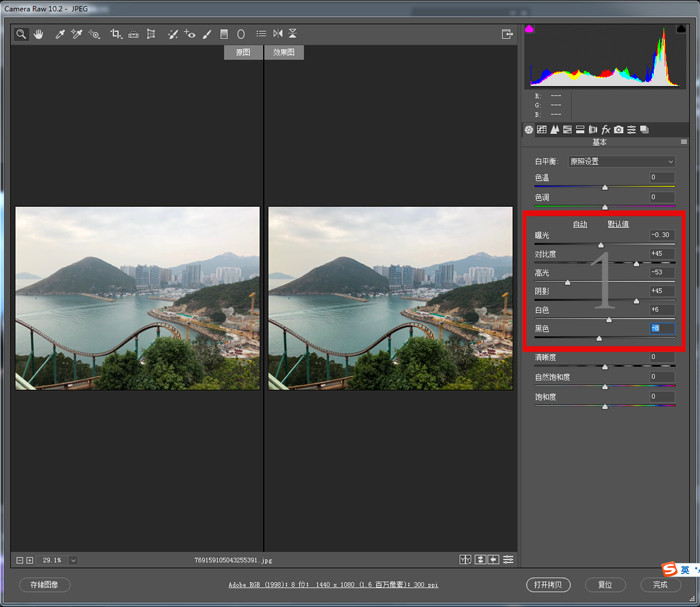
这一步提取了暗部的细节并加强了整体的对比,虽然经过这一轮的调整,画面整体有了些许改变,但由于降低了曝光度,天空部分已经被压暗,层次和细节还没有很好的表现出来,所以第二步我们需要对天空进行局部调整,把细节给找回来。
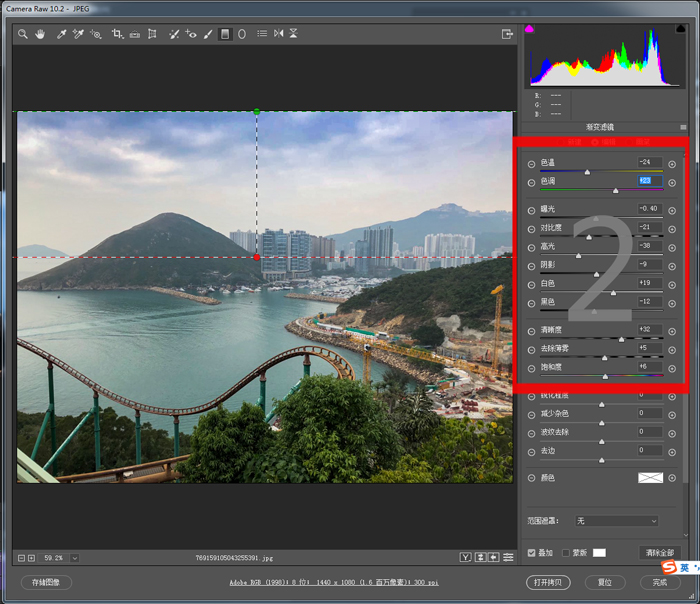
调整天空我使用的工具是渐变滤镜,它是我很常用的一个工具,我喜欢用它来压暗天空,这样能降低天空和地面的反差,而且使天空呈现出丰富的层次和细节。这里需要特别注意的是,压暗一定得有个度,千万不能把天空压得比地面还暗,这样的话有违于物理常识和自然规律。
基本的影调及明暗关系已经确定了,下面从色彩上做一些简单的调整,如下图所示(这里的参数我不做过多的解释,因为调整照片既有理性的参数,也会有感性的主观倾向)
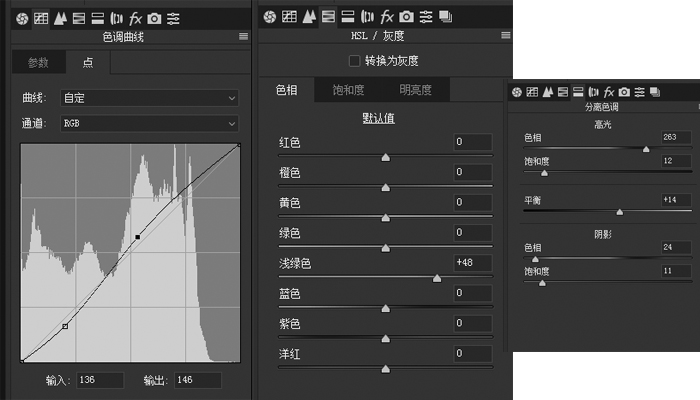
最后,对照片进行一些细节处理。
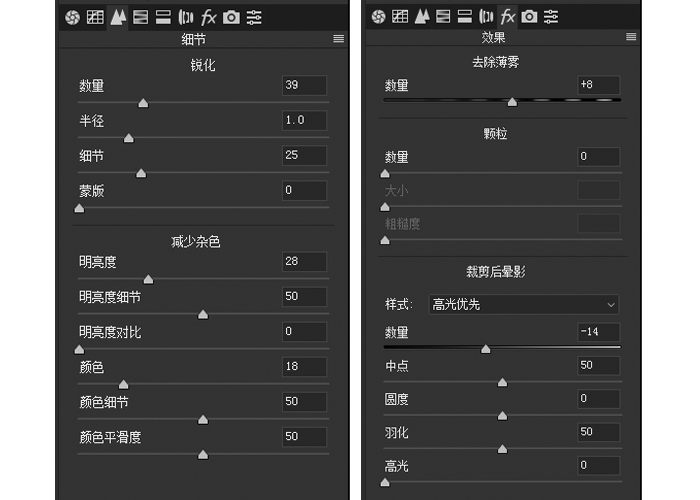
打开照片到photoshop中,放大看照片会有一些污点,利用污点画笔修复工具将照片中的污点去除,并利用减淡加深工具将画面亮部提亮,暗部压暗。这样一张照片就修好了。









